SamsungのスマートフォンでGalaxy AIをオフにする方法

Samsung の携帯電話で Galaxy AI を使用する必要がなくなった場合は、非常に簡単な操作でオフにすることができます。 Samsung の携帯電話で Galaxy AI をオフにする手順は次のとおりです。
503 Service Unavailableエラーは、Webサーバーが現在使用できないことを示すHTTPステータスコードです。このエラーは主に、サーバーがビジー状態であるか、修復中のために発生します。
エラーメッセージ503は、Webまたはそれを作成したサーバーソフトウェアによって表示が異なります。503エラーを修正する非常に便利な方法を次に示します。
エラー503 Service Unavailableは、Windows XPからWindows 10、macOS、Linux など、オペレーティングシステム上のブラウザーに表示される可能性があり、スマートフォンやその他の従来とは異なるコンピューター上でも表示されます。インターネットにアクセスすると、特定の状況で503エラーが表示される場合があります。503 Service UnavailableがWebページのようにブラウザウィンドウに表示されます。
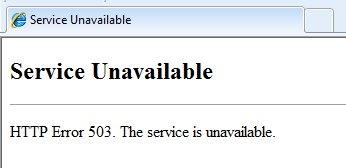
注:Microsoft IISを使用するページでは、503の後に数字を入力することにより、503サービス利用不可エラーの原因に関する詳細情報を提供できます。例:HTTPエラー503.2-サービス利用不可、つまりリクエスト制限を超えています。ブリッジは同時に扱います。
503 Service Unavailableは、Webサーバーのエラーです。コンピューターの問題が原因で503エラーが発生することがありますが、これは非常にまれです。原因が何であれ、次のことを試すことができます。
1.ファイル名を指定して実行ボタンをクリックすることにより、アドレスバーからURL リロード/更新]またはを押してF5またはキーの組み合わせはCtrl + Rを。503 Service Unavailableは別のコンピュータのエラーが原因ですが、問題は一時的なものです。場合によっては、ページをリロードするとこの問題が解決することがあります。
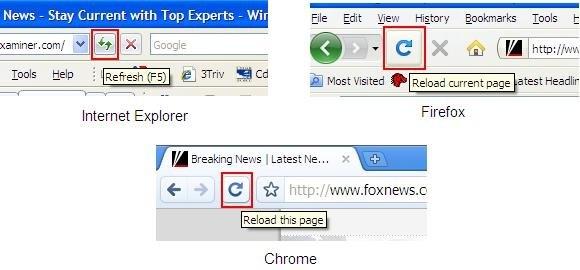
重要な注意:オンライン購入の支払い時に503エラーが発生した場合は、複数の注文を生成して請求される可能性があるため、何度も支払いを行わないでください。ほとんどの支払いシステムと一部のクレジット会社は、このような状況に備えて保護を提供していますが、注意が必要です。
2.ルーターとモデムを再起動してから、コンピュータまたはデバイスを再起動します。特に、「サービスを利用できません-DNSのエラー」エラーが表示された場合は再起動してください。表示しているWebサーバーが503エラーの原因である可能性が高いにもかかわらず、問題は依然としてルーターまたはコンピューターのDNSサーバー構成に起因している可能性があります。そして、再起動するだけで問題はすべて解決します。

ヒント:デバイスを再起動しても503 DNSエラーのエラーが解決しない場合、これはDNSサーバー自体の一時的な問題である可能性があります。この場合、新しいDNSサーバーを選択し、コンピューターまたはルーターでそれらを変更します。
3.別のオプションは、支援のためにWebホストに直接連絡することです。この問題が発生するとすぐにウェブマスターに常に通知されますが、フィードバックは引き続き役に立ちます。現在のほとんどのWebサイトには、電話番号や電子メールアドレスを含むソーシャルネットワーキングアカウントがあります。

ヒント:503エラーが一般的なサイトで発生する場合は、おそらくクラッシュしています。#websitedown hastagを使用すると、Twitterネットワーク上の情報をすばやく見つけることができます。Webサイトは、#facebookdownや#youtubedownなどのサイト名に置き換えられます。主要なWebサイトがTwitterでダウンすると、多くのディスカッションが見つかります。
4.後で戻ってきます。503 DNS障害は、トラフィックが増加してサーバーが過負荷になる多くの一般的なWebサイトでよくある間違いだからです。その時間が経過するのを待つだけで、通常どおりWebにアクセスできます。実際、これは最も一般的に使用される503エラー訂正です。Webから離れる人が増えるにつれて、ページを正常にロードできる可能性が高くなります。
ウェブサーバーオプションが多すぎると、サービスが機能しなくなる主な理由であるため、503エラーの処理は簡単ではありません。このエラーは、システムで発生する問題を警告するものであり、問題を解決するには、エラーを見つける必要があります。プロセスを再起動して、すべてが正常に戻るかどうかを確認します。さらに、接続の制限、帯域幅の調整、合計システムリソース、トリガーされた可能性のあるフェイルセーフなど、中断される可能性のある問題を検討してください。 Webアクセスの増加は、エラー503の最も一般的な原因の1つです。このエラーは、きっとあなたを幸せにし、心配させるでしょう。そのため、サーバーを十分に準備し、視聴者が増えた場合は速やかに問題を解決してください。
インターネットに直接アクセスするWindowsアプリケーションでは、通常、503エラーはHTTP_STATUS_SERVICE_UNAVAILまたはサービスが一時的に過負荷になっています。Windows UpdateはHTTP 503エラーも報告できますが、エラーコード0x80244022またはWU_E_PT_HTTP_STATUS_SERVICE_UNAVAILとして表示されます。よくあるがそれほど一般的ではないエラーメッセージには、503 Over QuotaおよびConnection Failed(503)があります。ただし、それらを処理する方法はまったく同じです。
MicrosoftのIISサーバーソフトウェアの実行中にWebが503エラーを報告した場合、次のいずれかとして、より具体的なエラーメッセージが表示されることがあります。
| 503.0 | アプリケーションプールを利用できません |
| 503.2 | 同時リクエスト制限を超えました |
| 503.3 | ASP.NETキューがいっぱいです |
500の内部サーバーエラー、502の不正なゲートウェイエラー、504のゲートウェイタイムアウトなど、503のようなサーバー関連の多くのエラーがあります。クライアントの一部のHTTPステータスコードは503に似ています。たとえば、404が見つかりません。
この記事がお役に立てば幸いです。
Samsung の携帯電話で Galaxy AI を使用する必要がなくなった場合は、非常に簡単な操作でオフにすることができます。 Samsung の携帯電話で Galaxy AI をオフにする手順は次のとおりです。
InstagramでAIキャラクターを使用する必要がなくなったら、すぐに削除することもできます。 Instagram で AI キャラクターを削除するためのガイドをご紹介します。
Excel のデルタ記号 (Excel では三角形記号とも呼ばれます) は、統計データ テーブルで頻繁に使用され、増加または減少する数値、あるいはユーザーの希望に応じた任意のデータを表現します。
すべてのシートが表示された状態で Google スプレッドシート ファイルを共有するだけでなく、ユーザーは Google スプレッドシートのデータ領域を共有するか、Google スプレッドシート上のシートを共有するかを選択できます。
ユーザーは、モバイル版とコンピューター版の両方で、ChatGPT メモリをいつでもオフにするようにカスタマイズすることもできます。 ChatGPT ストレージを無効にする手順は次のとおりです。
デフォルトでは、Windows Update は自動的に更新プログラムをチェックし、前回の更新がいつ行われたかを確認することもできます。 Windows が最後に更新された日時を確認する手順は次のとおりです。
基本的に、iPhone で eSIM を削除する操作も簡単です。 iPhone で eSIM を削除する手順は次のとおりです。
iPhone で Live Photos をビデオとして保存するだけでなく、ユーザーは iPhone で Live Photos を Boomerang に簡単に変換できます。
多くのアプリでは FaceTime を使用すると SharePlay が自動的に有効になるため、誤って間違ったボタンを押してしまい、ビデオ通話が台無しになる可能性があります。
Click to Do を有効にすると、この機能が動作し、クリックしたテキストまたは画像を理解して、判断を下し、関連するコンテキスト アクションを提供します。
キーボードのバックライトをオンにするとキーボードが光ります。暗い場所で操作する場合や、ゲームコーナーをよりクールに見せる場合に便利です。ノートパソコンのキーボードのライトをオンにするには、以下の 4 つの方法から選択できます。
Windows を起動できない場合でも、Windows 10 でセーフ モードに入る方法は多数あります。コンピューターの起動時に Windows 10 をセーフ モードに入れる方法については、WebTech360 の以下の記事を参照してください。
Grok AI は AI 写真ジェネレーターを拡張し、有名なアニメ映画を使ったスタジオジブリ風の写真を作成するなど、個人の写真を新しいスタイルに変換できるようになりました。
Google One AI Premium では、ユーザーが登録して Gemini Advanced アシスタントなどの多くのアップグレード機能を体験できる 1 か月間の無料トライアルを提供しています。
iOS 18.4 以降、Apple はユーザーが Safari で最近の検索を表示するかどうかを決めることができるようになりました。













